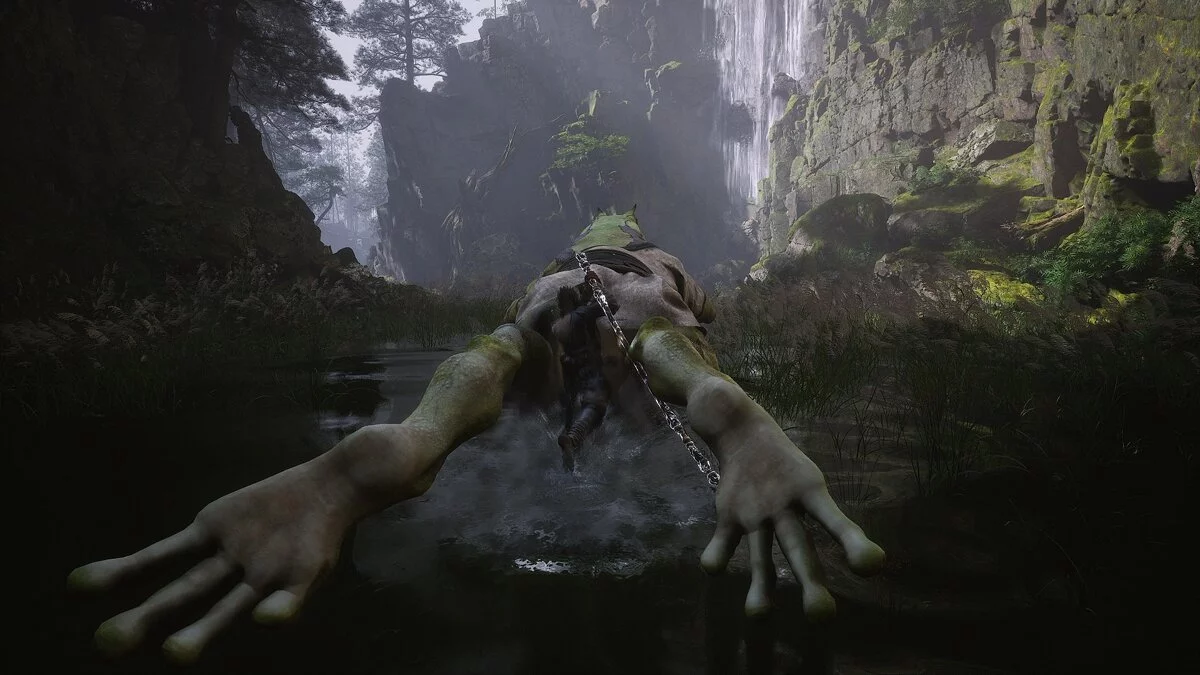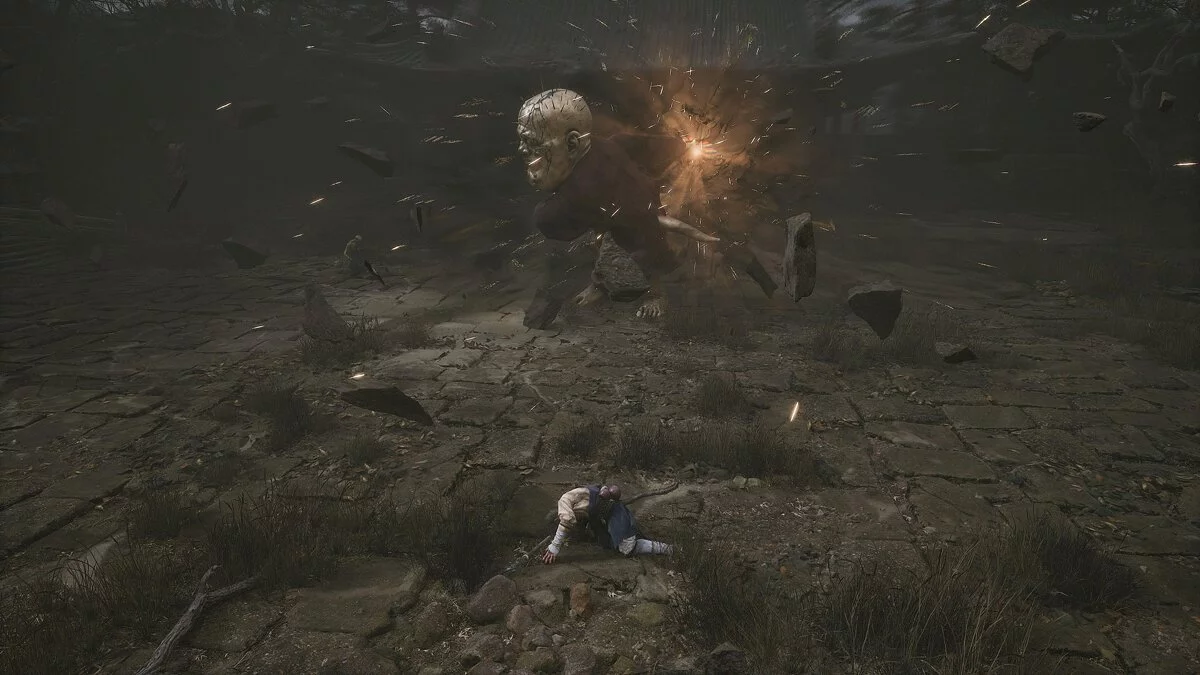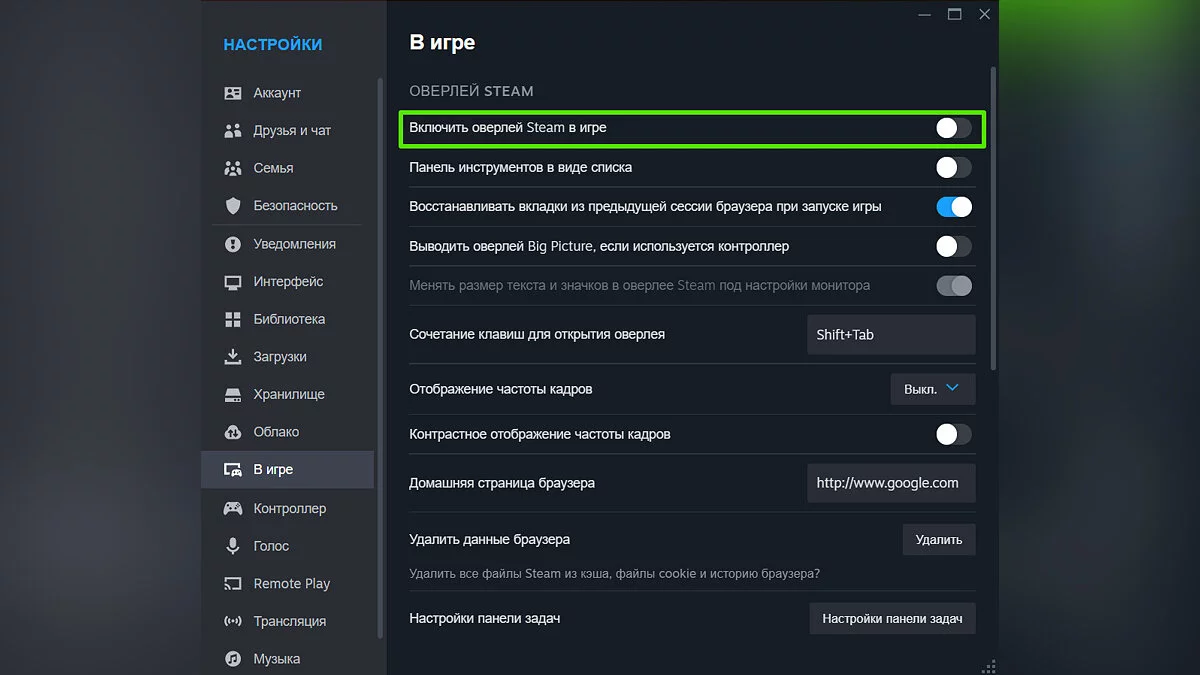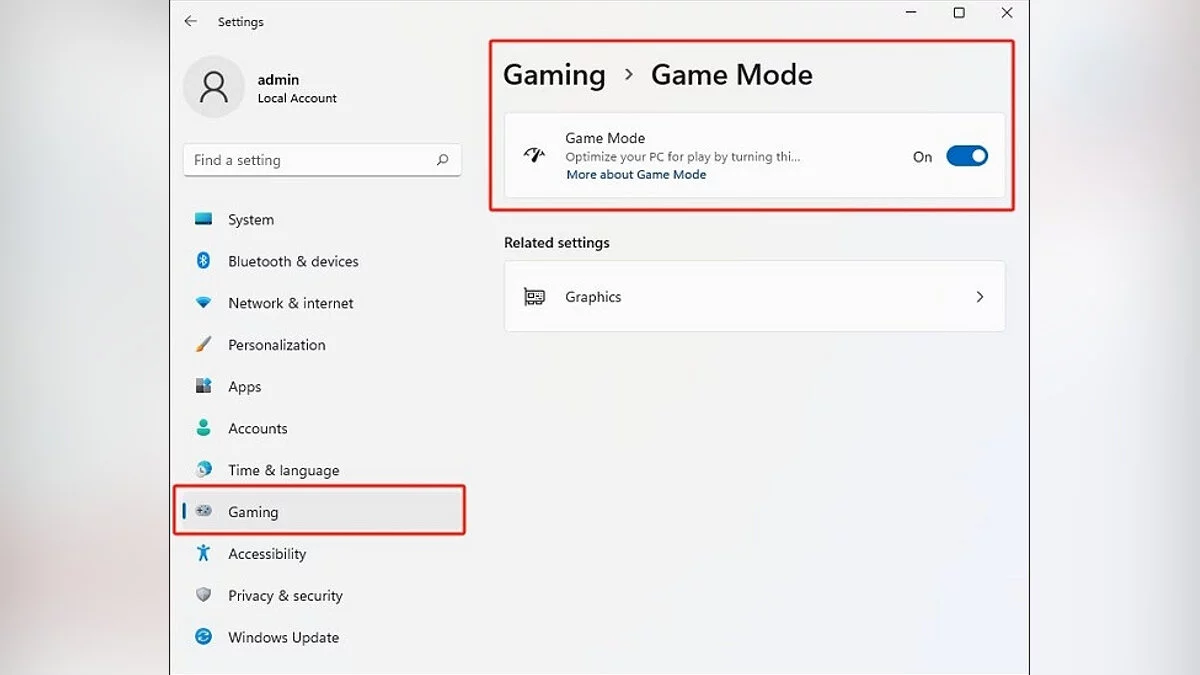Schwarzer Mythos: Wukong lässt sich nicht auf PC starten? Schwarzer und blauer Bildschirm? Abstürze? — Problemlösung

Black Myth: Wukong ist ein Rollenspiel, das 2024 von Game Science entwickelt und veröffentlicht wird. Das Spiel ist inspiriert von dem klassischen chinesischen Roman "Die Reise nach Westen" und erzählt die Geschichte eines anthropomorphen Affen, der auf der Figur des Affenkönigs aus dem Roman basiert. Leider haben viele Spieler beim Starten des Spiels mit dem blauen Bildschirm des Todes (BSOD) und anderen Abstürzen zu kämpfen. In diesem Leitfaden haben wir die wichtigsten Lösungen für technische Probleme in Black Myth: Wukong zusammengestellt.
Warum stürzt Black Myth: Wukong auf dem PC ab?
Dieses kürzlich veröffentlichte Actionspiel taucht die Spieler in eine fesselnde Welt ein, die tief in der chinesischen Mythologie verwurzelt ist. Das Spiel hat die Herzen der Gamer mit seiner phänomenalen visuellen Anziehungskraft und aufregendem Kampf gewonnen. Inspiriert von dem ikonischen Roman "Die Reise nach Westen" basiert das Spiel auf der fünften Version der Unreal Engine. Einige Benutzer berichten jedoch von Abstürzen in Black Myth: Wukong auf ihren PCs. Hier sind mögliche Gründe für die Abstürze:
- Hardware-Kompatibilität: Stellen Sie sicher, dass Ihre CPU, GPU, RAM und der Speicher die empfohlenen Anforderungen erfüllen oder übertreffen.
- Veraltete Treiber: Überprüfen Sie, ob Sie die neuesten Versionen der Treiber für Ihre GPU und andere Komponenten haben.
- Beschädigte Spieldateien: Versuchen Sie, die Integrität der Spieldateien über den Launcher zu überprüfen.
- Hintergrundanwendungen: Schließen Sie unnötige Programme, bevor Sie Black Myth: Wukong starten.
Wenn Sie diese Empfehlungen befolgen, können Sie die Wahrscheinlichkeit von Abstürzen minimieren und das Spiel genießen. Wenn dies jedoch nicht hilft, folgen Sie den Anweisungen unten.
Systemanforderungen
Wenn Ihr PC die minimalen Systemanforderungen für Black Myth: Wukong nicht erfüllt, können verschiedene Bugs und Fehler auftreten. Darüber hinaus kann Black Myth: Wukong in diesem Fall möglicherweise überhaupt nicht gestartet werden.
Minimal:
- Betriebssystem: Windows 10 (64-Bit);
- Prozessor: Intel Core i5-8400 oder AMD Ryzen 5 1600;
- RAM: 16 GB RAM;
- Grafikkarte: NVIDIA GeForce GTX 1060 6 GB oder AMD Radeon RX 580 (8 GB);
- DirectX: Version 11;
- Speicher: 130 GB verfügbarer Speicher;
- Soundkarte: Windows-kompatibles Audiogerät.
Empfohlen:
- Betriebssystem: Windows 10 oder 11 (64-Bit);
- Prozessor: Intel Core i7-9700 oder AMD Ryzen 5 5500;
- RAM: 16 GB RAM;
- Grafikkarte: NVIDIA GeForce RTX 2060 oder AMD Radeon RX 5700 XT, oder INTEL Arc A750;
- DirectX: Version 12;
- Speicher: 130 GB;
- Soundkarte: Windows-kompatibles Audiogerät.
Es sollte beachtet werden, dass Black Myth: Wukong HDD unterstützt, es wird jedoch empfohlen, das Spiel auf einer SSD zu installieren.
Out of Video Memory Fehler. So senken Sie die Prozessor-Taktfrequenz
Wenn Sie beim Kompilieren von Shadern in Black Myth: Wukong auf den Out of Video Memory-Fehler stoßen, kann das Senken der CPU-Taktfrequenz helfen, dieses Problem zu lösen. Diese Methode erfordert jedoch bestimmtes technisches Wissen und Vorsicht.
Hinweis: Wenn Sie Intel-Prozessoren verwenden, wird empfohlen, das BIOS zu aktualisieren, bevor Sie die CPU-Taktfrequenzen senken. Laut Entwicklern von Intel bereitet das Unternehmen bereits neue Updates vor, die die Situation möglicherweise beheben.
So senken Sie die CPU-Taktfrequenz:
- Verwenden Sie Übertaktungs-Utilities wie Intel Extreme Tuning Utility (XTU) oder AMD Ryzen Master , um auf die Taktfrequenzeinstellungen Ihres Prozessors zuzugreifen.
- Reduzieren Sie die CPU-Taktfrequenz in kleinen Schritten (z. B. um 10%), um eine stabile niedrigere Frequenz zu finden.
- Testen Sie das Spiel nach jeder Reduzierung, um zu überprüfen, ob der Out of Video Memory-Fehler weiterhin besteht.
- Fahren Sie fort, die Taktfrequenz zu senken, bis der Fehler behoben ist oder die Reduzierung 50% erreicht.
Denken Sie daran, dass das Senken der CPU-Taktfrequenz die Gesamtleistung Ihres Systems beeinträchtigen kann, daher ist es wichtig, das richtige Gleichgewicht zu finden. Alternativ können Sie versuchen, die Shader-Kompilation zu überspringen. Obwohl dies eine weniger komplexe Methode ist, warnen die Entwickler, dass das Spiel Black Myth: Wukong während des Spiels zufällig abstürzen kann und das Gesamterlebnis ohne Shader-Kompilation möglicherweise nicht so reibungslos verläuft.
Führen Sie Black Myth: Wukong im Kompatibilitätsmodus aus
Um Probleme mit Black Myth: Wukong zu beheben, können Sie versuchen, das Spiel im Kompatibilitätsmodus auszuführen, nachdem Sie das Spiel und Ihren Computer neu gestartet haben. Im Folgenden sind zwei effektive Möglichkeiten aufgeführt, dies zu tun.
Wechseln Sie im Steam zu Kompatibilitätsmodus
- Gehen Sie zu Ihrer Steam-Bibliothek, klicken Sie mit der rechten Maustaste auf Black Myth: Wukong und wählen Sie Eigenschaften.
- Gehen Sie im Tab Allgemein zu Startoptionen und wählen Sie Spielen Sie Black Myth: Wukong (Kompatibilitätsmodus) aus dem Dropdown-Menü.
Hinweis: Diese Startoption deaktiviert einige ressourcenintensive Funktionen und Einstellungen, um sicherzustellen, dass das Spiel ordnungsgemäß läuft. Es kann jedoch die Gesamtleistung erheblich beeinträchtigen.
Führen Sie das Spiel im Kompatibilitätsmodus mit Windows 8 aus
- Navigieren Sie zum installierten Spieledirectory in Windows.
- Finden und klicken Sie mit der rechten Maustaste auf die Black Myth: Wukong.exe-Datei.
- Gehen Sie zu Eigenschaften, dann zum Tab Kompatibilität.
- Aktivieren Sie die Option Dieses Programm als Administrator ausführen.
- Klicken Sie auf Übernehmen und wählen Sie OK.
Führen Sie das Spiel als Administrator aus
Sie können versuchen, Black Myth: Wukong als Administrator auszuführen, um potenzielle Probleme zu lösen. So geht's:
- Öffnen Sie Steam und gehen Sie zum Abschnitt Bibliothek.
- Klicken Sie mit der rechten Maustaste auf Black Myth: Wukong und wählen Sie Verwalten > Lokale Dateien durchsuchen. Dadurch wird der Installationsordner von Black Myth: Wukong geöffnet.
- Finden Sie die Datei b1.exe, klicken Sie mit der rechten Maustaste darauf und wählen Sie Eigenschaften.
- Aktivieren Sie im Tab Kompatibilität den Kompatibilitätsmodus und wählen Sie Windows 7 oder Windows 8.
- Aktivieren Sie das Kontrollkästchen Dieses Programm als Administrator ausführen.
- Klicken Sie auf Übernehmen und dann auf OK, um die Änderungen zu speichern.
Nachdem Sie diese Schritte abgeschlossen haben, versuchen Sie, das Spiel erneut zu starten.
Grafikeinstellungen reduzieren und die Bildwiederholfrequenz begrenzen
Wenn das Spiel startet, Sie aber Einfrierungen oder einen schwarzen Bildschirm erleben, versuchen Sie, die Bildwiederholfrequenz zu begrenzen und die Grafikeinstellungen zu reduzieren.
- Öffnen Sie das Einstellungsmenü und gehen Sie zum Anzeige Tab;
- Setzen Sie die Option Bildwiederholfrequenzlimit auf 30;
- Gehen Sie zum Tab Grafik;
- Ändern Sie die Supersampling-Option auf TSR;
- Deaktivieren Sie die Option Bildgenerierung ;
- Scrollen Sie nach unten zu den Grafikeinstellungen und setzen Sie sie auf Mittel oder Niedrig.
Diese Anpassungen können helfen, die Spielleistung und Stabilität zu verbessern. Probieren Sie sie aus und sehen Sie, ob sich die Situation verbessert.
Stromoptionen auf Energiesparmodus einstellen
Die Einstellung der Stromoptionen auf Energiesparmodus kann helfen, BSOD-Fehler in Black Myth: Wukong zu beheben. Geben Sie Systemsteuerung in das Suchfeld auf der Taskleiste ein und wählen Sie das entsprechende Ergebnis aus. Gehen Sie zu Hardware und Sound, und öffnen Sie dann Energieoptionen.
Wählen Sie im Fenster Energieoptionen den Plan Energiesparen . Wenn er nicht angezeigt wird, klicken Sie auf den Pfeil oder den Link, um zusätzliche Pläne anzuzeigen. Stellen Sie sicher, dass der Energiesparplan ausgewählt ist und schließen Sie das Einstellungsfenster.
Führen Sie das Spiel im DirectX 11-Modus aus
Versuchen Sie, die Spielversion auf DirectX 11 umzustellen, was Probleme mit Abstürzen, blauen und schwarzen Bildschirmen beheben kann. Darüber hinaus kann dies oft die Spielkompatibilität und Stabilität verbessern.
- Öffnen Sie Steam und gehen Sie zur Spielbibliothek.
- Finden Sie Black Myth: Wukong, klicken Sie mit der rechten Maustaste darauf und wählen Sie Eigenschaften.
- Gehen Sie im sich öffnenden Fenster zum Abschnitt Startoptionen.
- Geben Sie -dx11 in das Eingabefeld ein und schließen Sie das Fenster.
Jetzt wird das Spiel im DirectX 11-Modus ausgeführt. Sie können auch DirectX im Voraus aktualisieren, indem Sie das Aktualisierungspaket von der offiziellen Microsoft-Website herunterladen.
Fügen Sie das Spiel zur Ausnahmeliste der Windows-Firewall hinzu
Um potenzielle Probleme mit Black Myth: Wukong zu lösen, die durch die Windows-Firewall blockiert werden, fügen Sie das Spiel zur Ausnahmeliste hinzu. Befolgen Sie diese Schritte:
- Geben Sie Windows-Sicherheit in das Suchfeld auf der Taskleiste ein und wählen Sie das entsprechende Ergebnis aus.
- Klicken Sie auf Firewall- und Netzwerkschutz.
- Wählen Sie dann Eine App durch die Firewall zulassen aus.
- Klicken Sie auf Einstellungen ändern und dann auf Eine andere App zulassen.
- Klicken Sie auf Durchsuchen, suchen Sie die BlackMythWukong.exe -Datei und fügen Sie sie hinzu.
- Zusätzlich können Sie das gesamte Spieledirectory zur Ausnahmeliste der Firewall hinzufügen, nicht nur die ausführbare Datei.
GPU-Treiber aktualisieren
Veraltete GPU-Treiber können in Black Myth: Wukong zu Bluescreen-Fehlern führen. Das Aktualisieren der Treiber kann helfen, dieses Problem zu lösen. Befolgen Sie diese Schritte, um Ihre Treiber zu aktualisieren:
Nvidia:
- Gehen Sie zur offiziellen Nvidia-Treiberseite;
- Finden Sie Ihre Grafikkarte, indem Sie die entsprechenden Optionen auswählen, und laden Sie die neueste Treiberversion herunter.
AMD:
- Gehen Sie zum Abschnitt AMD-Treiber und Support .
- Finden Sie Ihre Grafikkarte, indem Sie die entsprechenden Optionen auswählen, und laden Sie die neueste Treiberversion herunter.
Hinweis: Sie können auch Treiber mit GeForce Experience oder AMD Software: Adrenalin Edition aktualisieren, aber wir empfehlen, den vorhandenen Treiber zu deinstallieren und eine saubere Installation der neuesten Version von den Nvidia- und AMD-Websites durchzuführen.
Die Integrität der Spieldateien überprüfen
Die Überprüfung der Integrität der Spieldateien kann helfen, Probleme im Zusammenhang mit beschädigten oder fehlenden Spieldateien zu lösen. Befolgen Sie diese Schritte, um die Integrität der Spieldateien in Steam zu überprüfen:
- Öffnen Sie den Steam-Client.
- Gehen Sie zur Spielebibliothek.
- Finden Sie das Spiel Black Myth: Wukong in Ihrer Spielesammlung.
- Rechtsklicken Sie auf den Spieletitel und wählen Sie Eigenschaften aus dem Kontextmenü.
- Im Fenster mit den Spieleigenschaften gehen Sie zum Tab Lokale Dateien.
- Klicken Sie auf die Schaltfläche Die Integrität der Spieldateien überprüfen.
- Steam beginnt mit dem Überprüfungsprozess aller Spieldateien und ersetzt automatisch alle beschädigten oder fehlenden Dateien.
- Nachdem die Überprüfung abgeschlossen ist, wird Steam Sie über die Ergebnisse informieren und, falls erforderlich, die fehlenden oder beschädigten Dateien herunterladen und installieren.
Nachdem Sie die Integrität der Dateien überprüft haben, versuchen Sie erneut, Black Myth: Wukong zu starten, um sicherzustellen, dass das Problem behoben ist.
Microsoft Visual C++ Redistributables aktualisieren
Die Aktualisierung der Microsoft Visual C++ Redistributables hilft häufig, Fehler im Zusammenhang mit fehlenden oder beschädigten Bibliotheken zu beheben, die für das ordnungsgemäße Funktionieren von Spielen und Anwendungen erforderlich sind.
- Gehen Sie zur offiziellen Microsoft Visual C++ Download-Seite.
- Laden Sie die erforderlichen Dateien herunter (Visual C Redistributable für Visual Studio x86 und Visual C++ Redistributable für Visual Studio x64).
- Nachdem der Download abgeschlossen ist, installieren Sie die Dateien auf Ihrem PC.
- Starten Sie Ihren Computer neu.
Spielüberlagerungen deaktivieren
Spielüberlagerungen können manchmal Konflikte mit Spielen verursachen, die zu verschiedenen Fehlern führen, einschließlich blauer Bildschirme. Das Deaktivieren von Überlagerungen kann helfen, Leistungsprobleme in Black Myth: Wukong zu beheben.
Steam-Overlay deaktivieren:
- Öffnen Sie den Steam-Client und gehen Sie zum Abschnitt Einstellungen, indem Sie auf die Steam-Schaltfläche in der oberen linken Ecke klicken und Einstellungen auswählen.
- Deaktivieren Sie im In-Game-Bereich die Option "Steam-Overlay im Spiel aktivieren".
- Klicken Sie auf OK, um die Änderungen zu speichern.
Discord-Overlay deaktivieren:
- Öffnen Sie die Discord-Anwendung und gehen Sie zu Benutzereinstellungen, indem Sie auf das Zahnrad-Symbol in der unteren linken Ecke klicken.
- Deaktivieren Sie im Overlay-Bereich den Schalter neben "In-Game-Overlay aktivieren".
- Gehen Sie zum Abschnitt Spielaktivität und stellen Sie sicher, dass das Overlay für Black Myth: Wukong deaktiviert ist.
NVIDIA-Overlay deaktivieren:
- Öffnen Sie NVIDIA GeForce Experience und melden Sie sich gegebenenfalls bei Ihrem Konto an.
- Gehen Sie zum Abschnitt Einstellungen, indem Sie auf das Zahnrad-Symbol in der oberen rechten Ecke klicken.
- Deaktivieren Sie im allgemeinen Abschnitt den Schalter neben "In-Game-Overlay".
Spielmodus in Windows deaktivieren
Der Spielmodus ist eine Funktion, die in den neuesten Versionen des Windows-Betriebssystems integriert ist und darauf abzielt, das Spielerlebnis zu verbessern. Er weist Systemressourcen speziell für das Spiel zu, um eine reibungslosere Leistung zu gewährleisten. In einigen Fällen kann das Aktivieren dieses Modus jedoch Probleme verursachen, wie z.B. Probleme mit Black Myth: Wukong.
- Drücken Sie die Tasten Win+I, um die Windows-Einstellungen zu öffnen.
- Gehen Sie zur Kategorie Gaming.
- Wählen Sie im linken Menü den Spielmodus aus.
- Stellen Sie sicher, dass der Spielmodus-Schalter ausgeschaltet ist.
Andere Guides
- Wie man das Spiel in Black Myth: Wukong speichert
- Wie man alle Artefakte in Black Myth: Wukong findet
- Alter Rassel in Black Myth: Wukong. Wo man es findet und wie man es benutzt
- Leitfaden zu den Enden in Black Myth: Wukong. Wie man das geheime Finale freischaltet
- Orte für Meditation in Black Myth: Wukong — Wie man alle findet
- Interaktive Karte von Black Myth: Wukong — Schlüsselstandorte und -gebiete im Spiel
- Wie man Luna Schuppen in Black Myth: Wukong erhält
- Wie man den Schmied in Black Myth: Wukong findet und Ausrüstungs-Upgrades freischaltet
- Wie man alle Rezepte (zerissene Seiten) in Black Myth: Wukong findet
- Wie man Seide in Black Myth: Wukong findet – Wofür sie verwendet wird
- Wie man das Spiel in Black Myth: Wukong speichert
- Wie man die Augen des Buddhas in Black Myth: Wukong findet
- Die besten Fähigkeiten in Black Myth: Wukong: Wie der Fortschritt funktioniert und was man zuerst aufleveln sollte
-
Wie man alle Artefakte in Black Myth: Wukong findet
-
Wie man das Spiel in Black Myth: Wukong speichert
-
Wie man Seide in Black Myth: Wukong findet – Wofür sie verwendet wird
-
Alter Rassel in Black Myth: Wukong. Wo man es findet und wie man es benutzt
-
Leitfaden zu den Enden in Black Myth: Wukong. Wie man das geheime Finale freischaltet